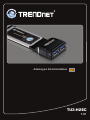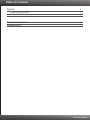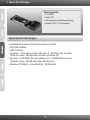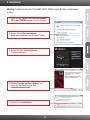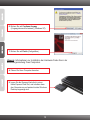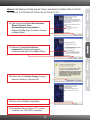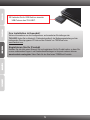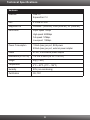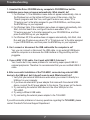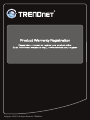Trendnet TU3-H2EC Quick Installation Guide
- Kategorie
- Schnittstellenkarten / Adapter
- Typ
- Quick Installation Guide

TU3-H2EC
1.01
Anleitung zur Schnellinstallation

Table of Contents
Version 03.30.2010
Deutsch 1
Technical Specifications 6
Troubleshooting
1. Bevor Sie anfangen 1
2. Installation 2
7

1
1. Bevor Sie anfangen
Packungsinhalt
Systemanforderungen
?
?Treiber CD
?Mehrsprachige Installationsanleitung
?Netzteil (5V DC, 2.5A)(Optional)
TU3-H2EC
?
?CD-ROM-Laufwerk
?USB-3.0-Kabel
?Prozessor: 1 GHz oder schneller (Windows 7) / 800 MHz oder schneller
(Windows Vista) / 300 MHz oder schneller (Windows XP)
?Speicher: 1 GHz RAM oder mehr (Windows 7) / 512MB RAM oder mehr
(Windows Vista) / 256 MB oder mehr (Windows XP)
?Windows 7(32/64-bit) / Vista(32/64-bit) / XP(32/64-bit)
Steckplatz für Express Card/34 oder Express Card/54

1. Legen Sie die Treiber- und Dienstprogramm-
CD in das CDROM-Laufwerk Ihres Computers.
Wichtig! Installieren Sie den TU3-H2EC ERST DANN, wenn Sie dazu aufgefordert
werden.
2. Klicken Sie auf Run Autorun.exe
(setup.exe ausführen) (nur Windows 7/Vista).
4. Klicken Sie dann auf Next (Weiter). Und
folgen Sie den Anweisungen des
Installationsassistenten.
5. Klicken Sie auf Installieren.
3. Klicken Sie dann auf Install Driver
(Treiber installieren).
2
2. Installation

3
9. Legen Sie die Express-Karte fest in einen
freien Express Card Slot, und schalten dann
den Computer an und warten bis das Windows-
Desktop angezeigt wird.
Hinweis: Informationen zur Installation der Hardware finden Sie in der
Bedienungsanleitung Ihres Computers.
6. Klicken Sie auf Continue Anyway
(Vorgang dennoch fortsetzen). (Windows XP).
7. Klicken Sie auf Finish (Fertigstellen).
8. Fahren Sie Ihren Computer herunter.

4
Hinweis: Bei Windows 7/Vista wird der Treiber automatisch installiert. Bitte mit Schritt
15 fortfahren. Für Windows XP, fahren Sie mit Schritt 10 fort.
14. Wiederholen Sie die Schritte 10-13, um die
Installation des TU3-H2EC zu beenden.
10. Jetzt erscheint der Found New Hardware
Wizard (Assistent, Neue
Hardwarekomponente gefunden“).
Markieren Sie No (Nein) und klicken Sie dann
auf Next (Weiter).
11. Markieren Sie Install the software
automatically (Software automatisch
installieren) und licken Sie auf Next (Weiter).
12. Klicken Sie auf Continue Anyway (Vorgang
dennoch fortsetzen). (Windows XP).
13. Klicken Sie auf Finish (Fertigstellen).

5
Ihre Installation ist beendet!
Registrieren Sie Ihr Produkt
Nehmen Sie sich bitte einen Moment Zeit und registrieren Sie Ihr Produkt online, so dass Sie
unsere umfassenden Support- und Kundendienstleistungen in Anspruch nehmen können:
www.trendnet.com/register Vielen Dank für den Kauf eines TRENDnet-Produkts.
Weitere Informationen zu den Konfigurations- und erweiterten Einstellungen der
TU3-H2EC finden Sie im Abschnitt „Problembehandlung“ der Bedienungsanleitung auf der
beiliegenden Dienstprogramm-CD oder auf der Website von TRENDnet unter
www.trendnet.com.
15. Verbinden Sie Ihr USB-Gerät an einen der
USB-Ports an dem TU3-H2EC.
Seite wird geladen ...
Seite wird geladen ...
Seite wird geladen ...
Seite wird geladen ...
Seite wird geladen ...
Seite wird geladen ...
-
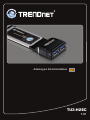 1
1
-
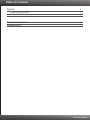 2
2
-
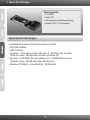 3
3
-
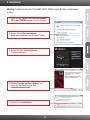 4
4
-
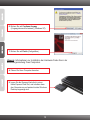 5
5
-
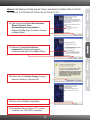 6
6
-
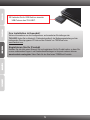 7
7
-
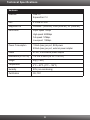 8
8
-
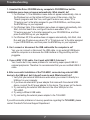 9
9
-
 10
10
-
 11
11
-
 12
12
-
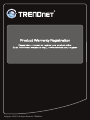 13
13
Trendnet TU3-H2EC Quick Installation Guide
- Kategorie
- Schnittstellenkarten / Adapter
- Typ
- Quick Installation Guide
in anderen Sprachen
- English: Trendnet TU3-H2EC
Verwandte Artikel
-
Trendnet TU3-H4 Quick Installation Guide
-
Trendnet TU3-H2PIE Quick Installation Guide
-
Trendnet TU3-S25 Datenblatt
-
Trendnet TU3-S35 Datenblatt
-
Trendnet TU3-H4 Datenblatt
-
Trendnet TU3-H2PIE Datenblatt
-
Trendnet RB-TU3-HDMI Datenblatt
-
Trendnet TU3-H4 Datenblatt
-
Trendnet TU3-H2EC Datenblatt
-
Trendnet TU3-SA Quick Installation Guide